Online aktualizace dat v Centrálním adresáři knihoven a informačních institucí v ČR (báze ADR)
|
|
|
- Marian Říha
- před 9 lety
- Počet zobrazení:
Transkript
1 Online aktualizace dat v Centrálním adresáři knihoven a informačních institucí v ČR (báze ADR) Obsah Základní informace o Adresáři... 1 Práce s formulářem... 2 Aktualizace údajů... 3 Potvrzení správnosti údajů Zpráva pro správce báze Základní informace o Adresáři Báze ADR obsahuje údaje o institucích, které spolupracují nebo spolupracovaly na budování souborných katalogů CEZL/CASLIN SK ČR, účastní se meziknihovních služeb, nebo jsou v kontaktu s Knihovnickým institutem NK ČR. V roce 2015 bylo do báze ADR začleněno cca 4500 knihoven z adresáře Ministerstva kultury ČR. V současnosti adresář obsahuje základní informace (včetně kontaktů URL) o téměř 8000 knihovnách a informačních institucích na území České republiky, z nichž přibližně dvě třetiny vyvíjejí aktivní činnost. Každý záznam obsahuje siglu (lokační značku) a údaje nahlášené institucí. Sigly přiděluje Oddělení souborných katalogů Národní knihovny ČR na základě žádosti instituce. Rozsah údajů a jejich aktuálnost závisí zejména na samotných institucích, na jejich pohotovosti upozornit na změny. Pro potřeby zvýšení aktuálnosti dat v této bázi byl vyvinut Formulář pro online aktualizaci údajů. Formulář pro aktualizaci údajů v bázi ADR umožňuje knihovníkům zadávat "online" změny týkající se jejich institucí resp. informací, které jsou o jejich knihovnách (institucích) v bázi ADR shromážděny. Změny může zadávat pouze registrovaný uživatel - knihovník. Přístupové heslo obdrží knihovna na požádání od správce Souborného katalogu ČR. Veřejným knihovnám, včetně knihoven krajských, přiděluje heslo Bedřiška Štěpánová BBus (Hons) (adrki@nkp.cz), ostatním knihovnám a institucím přiděluje heslo Mgr. Zdenka Manoušková (adr.mvs@nkp.cz). -1-
2 Práce s formulářem Formulář pro aktualizaci údajů v bázi ADR lze aktivovat pouze po vyhledání a zobrazení záznamu konkrétní knihovny v bázi ADR kliknutím na tlačítko Aktualizace záznamu. Pro přihlášení je potřeba zadat do otevřeného okna siglu knihovny a přidělené heslo. Po zalogování systém nabídne možnost: aktualizovat údaje o knihovně odeslat potvrzení o správnosti uvedených údajů odeslat pouze- zprávu pro správce báze -2-
3 Aktualizace údajů V případě zaškrtnutí volby Aktualizovat údaje o knihovně se otevře formulář, který je vyplněn údaji z báze ADR, které je možno upravovat. Aktualizaci údajů lze provést buď nahrazením stávajících údajů (přepsáním již neplatných údajů), nebo doplněním dalších údajů do příslušných prázdných polí. -3-
4 Do pole Varianta názvu uveďte anglický název vaší instituce, případně jiné běžně užívané české varianty názvu. Do prvního (neoznačeného) pole skupiny údajů o provozovateli uveďte jeho název. Pokud je provozovatelem sama knihovna, údaje nevyplňujte. Do pole Adresa uveďte na první místo sídlo knihovny, v případě potřeby můžete do dalších polí uvést jiné důležité adresy, např. ředitelství, fakturační apod. Dojde-li ke změně sídla knihovny, opravte též souřadnice GPS. GPS souřadnice uveďte ve stylu Stupně Minuty' Vteřiny" (41 24'12,2"S 2 10'26,5"V). Jako zdroj je možné použít Mapy Google nebo Mapy.cz Do pole Odpovědná osoba uveďte na první místo vedoucího knihovny nebo správce knihovního fondu. Do dalších polí pak můžete uvést ostatní odpovědné osoby za vaši instituci. Pokud v poli Funkce knihovny označíte knihovnu jako obsluhovanou regionální funkcí, doplňte do Zprávy pro správce báze siglu a název její pověřené knihovny. Pokud je vaše knihovna evidovaná na Ministerstvu kultury ČR, pak při změně názvu nebo adresy knihovny nebo údajů o provozovateli informujte o změnách také Oddělení literatury a knihoven Ministerstva kultury ČR. -4-
5 Pro každé tel. číslo, číslo faxu, ovou adresu a URL je vyhrazeno samostatné pole, do něhož je možno v kulaté závorce uvést stručné vysvětlení, koho nebo čeho se údaj týká, např. " (vedoucí knihovny)". Jako první uvádějte číslo, na které se mohou obrátit vaši čtenáři či veřejnost. U telefonních čísel a čísel faxů je nezbytné dodržovat následující formální podobu zápisu: nezapisujte předčíslí "+420" pro mezinárodní telefonní styk každé tel. číslo a číslo faxu musí mít 9 číselných znaků, které se mezerami rozdělí do skupin po třech, např. " (studovna)" nebo " (mobil)" výjimku tvoří čísla bezprostředně po sobě následující, která je možno zapsat též s pomlčkou (např. " "; " "), nebo čísla, za nimiž následuje číslo linky nebo klapky, která se v obou případech zapisují jednotným způsobem (např. " , l.26"). Do pole URL (online katalog) uveďte odkaz na online katalog vaší knihovny. Vysvětlivka bude doplněna automaticky. Můžete ale použít rozšířenou formulaci (např. online katalog periodik, online katalog ČVUT. Pozor, pokud vyplníte jinou vysvětlivku (např. katalog knihovny ), bude odkaz považován za neplatný. Do pole URL uveďte další odkazy, které doplňte vysvětlivkou v kulaté závorce (např. provozní doba, ceník, facebook ) Do pole URL (přehled poboček) uveďte odkaz na přehled poboček vaší knihovny. Do pole URL (adresář reg. knih.) uveďte odkaz na adresář knihoven vašeho regionu, -5-
6 kraje apod., pokud ho vaše knihovna vytváří. V případě, že počet prázdných polí neodpovídá počtu nových údajů, jež je třeba doplnit, uložte nejprve údaje, pro něž je ve formuláři místo. Bezprostředně po jejich uložení celý proces opakujte. Znovu otevřený formulář již bude obsahovat nově uložené údaje a nabídne další prázdná pole pro vyplnění. Má-li vaše knihovna pobočky, uveďte jejich siglu (pokud jim byla přidělena), název, adresu a GPS souřadnice. Do pole obec uvádějte pouze město, nikoli městskou část. Formulář umožňuje uvést pomocí tlačítka "další..." maximálně 50 poboček. Pokud máte více poboček, doporučujeme uvést odkaz na jejich seznam do pole URL (přehled poboček). -6-
7 Informace k MVS slouží k zapsání obecných informací o poskytování MVS. Pole MVS viz (sigla) vyplňte v případě, že za vaši knihovnu provádí MVS jiná knihovna uveďte její siglu. Pole MVS provádí za (sigla) vyplňte, pokud vykonáváte MVS za jiné knihovny uveďte jejich siglu nebo sigly (oddělené čárkami). Do pole Informace k MVS uveďte (stručné) informace týkající se služeb MVS ve vaší knihovně (např. "Služby MVS nevykonává", "Služby MVS jsou poskytovány zdarma" apod.). Do pole URL (informace k MVS) uveďte adresu URL, na které jsou zveřejněny informace o podmínkách poskytování služeb MVS ve vaší knihovně (např. ceník služeb apod.). Údaje pro MVS v prostředí SK ČR slouží pro přihlášení knihovny ke službě nebo pro nahlášení změn u knihovny, která již službu využívá. Do pole (příjem objednávky) uveďte jednu ovou adresu, na kterou budou zasílány objednávky MVS odeslané prostřednictvím SK ČR. Do pole (příjem potvrzení a kopie objednávky) uveďte jednu ovou adresu, na kterou budou zasílány kopie objednávek MVS odeslaných vaší knihovnou prostřednictvím SK ČR. V poli Kódování češtiny vyberte z nabídky kódování češtiny pro příjem resp. kopii objednávek MVS. Pole Poznámka slouží knihovně k uvedení jakékoli připomínky k jednotlivým údajům týkajícím se MVS, kontaktní adresa: zdenka.manouskova@nkp.cz -7-
8 Pole Otevírací doba vyplňujte ve formátu hh:mm-hh:mm (bez mezer), např. 09:00-18:00. Pokud je v otevírací době přestávka, oddělte časová rozmezí středníkem, např. 09:00-12:00;13:00-18:00. Provozní dobu knihovny můžete také uvést pouze odkazem na web vaší knihovny v poli URL s vysvětlivkou v kulaté závorce provozní doba. V seznamu Poskytované služby zvolte všechny služby, které vaše knihovna nabízí. -8-
9 V seznamu Zapojení do projektů označte všechny, jichž se aktivně účastníte (posíláte záznamy, poskytujete propojení, skenujete...). Do pole Počet knihovních jednotek uveďte stav knihovního fondu k minulého roku. Do pole Počet titulů periodik uveďte počet titulů periodik, které docházejí do vaší knihovny ve stávajícím roce. Zpráva pro správce báze zprávu napište v případě, že chcete správci báze ADR sdělit jakoukoli připomínku k jednotlivým polím nebo k celému záznamu. Pokud dojde ke změně odpovědné osoby za online aktualizaci vašeho záznamu, uveďte do zprávy jméno a ovou adresu nového pracovníka. Upravený formulář odešlete tlačítkem OK. V případě, že vyplněný formulář nelze -9-
10 odeslat, zkontrolujte formální správnost uvedených údajů. O tom, že byly změněné údaje v pořádku uloženy na server, informuje následující obrazovka. Údaje týkající se telefonních čísel, faxu, u, URL a knihovního fondu nepodléhají formální kontrole správce báze ADR a provedené změny se zobrazí v záznamu po uložení. Ostatní údaje obsažené v jednotlivých polích podléhají formální kontrole správce báze ADR a provedené změny se projeví v zobrazeném záznamu nejpozději do dvou pracovních dnů. Pokud se změnily údaje o názvu, adrese nebo provozovateli knihovny evidované na Ministerstvu kultury ČR, je knihovna povinna tyto změny hlásit také tam. -10-
11 Potvrzení správnosti údajů Pokud se údaje o knihovně nemění a knihovník má pouze zájem potvrdit jejich platnost, učiní tak zaškrtnutím volby Odeslat potvrzení o správnosti uvedených údajů a odesláním potvrzení tlačítkem OK. O tom, že byl údaj o potvrzení správnosti v pořádku uložen na server, informuje následující obrazovka. V případě potvrzení správnosti údajů dojde v bázi ADR ke změně data aktualizace. Tato změna je ihned po uložení k dispozici na webu. K jejímu zobrazení v dříve vyhledaném záznamu je zapotřebí obnovit tento záznam příslušným tlačítkem používaného prohlížeče. -11-
12 Zpráva pro správce báze Označením možnosti Odeslat pouze zprávu pro správce báze se zobrazí pole pro vložení textu zprávy, stávající údaje v záznamu nebudou aktualizovány. Pole slouží knihovně k uvedení jakékoli připomínky nebo informace pro správce báze ADR, případně k nahlášení změny odpovědné osoby (jméno, ) za online aktualizaci vašich údajů. Zpráva bude odeslána na kontakt pro odborné knihovny adrsk@nkp.cz, nebo na kontakt pro veřejné knihovny adrki@nkp.cz -12-
Souborný katalog ČR a Centrální adresář knihoven
 Souborný katalog ČR a Centrální adresář knihoven Seminář pracovníků profesionálních knihoven Zlínského kraje Slovácké muzeum Uherské Hradiště 27.4.2016 Eva Svobodová Národní knihovna ČR Souborný katalog
Souborný katalog ČR a Centrální adresář knihoven Seminář pracovníků profesionálních knihoven Zlínského kraje Slovácké muzeum Uherské Hradiště 27.4.2016 Eva Svobodová Národní knihovna ČR Souborný katalog
Zápis z 26. jednání Sekce SDRUK pro regionální funkce
 Zápis z 26. jednání Sekce SDRUK pro regionální funkce Místo konání: Národní knihovna ČR, Knihovnický institut Datum konání: 23. 11. 2015 Přítomni: viz prezenční listina Jednání řídila Mgr. Blanka Konvalinková,
Zápis z 26. jednání Sekce SDRUK pro regionální funkce Místo konání: Národní knihovna ČR, Knihovnický institut Datum konání: 23. 11. 2015 Přítomni: viz prezenční listina Jednání řídila Mgr. Blanka Konvalinková,
Centrální adresář knihoven
 Centrální adresář knihoven informace o stavu projektu Sloučení báze Adresáře knihoven a informačních institucí v ČR (ADR) a Evidence knihoven MK ČR (EK) Seminář Regionální funkce Pardubice 20.-21.10.2015
Centrální adresář knihoven informace o stavu projektu Sloučení báze Adresáře knihoven a informačních institucí v ČR (ADR) a Evidence knihoven MK ČR (EK) Seminář Regionální funkce Pardubice 20.-21.10.2015
Grantové řízení Oranžové hřiště
 Grantové řízení Oranžové hřiště Jak podat žádost? Jak vyplnit formulář? Jak získat informace o stavu zpracování žádosti? 1/12 Jak podat Žádost o nadační příspěvek Podat žádost lze výhradně vyplněním a
Grantové řízení Oranžové hřiště Jak podat žádost? Jak vyplnit formulář? Jak získat informace o stavu zpracování žádosti? 1/12 Jak podat Žádost o nadační příspěvek Podat žádost lze výhradně vyplněním a
Centrální adresář knihoven On-line aktualizace údajů v bázi CADR
 Centrální adresář knihoven On-line aktualizace údajů v bázi CADR Úvod ke školení Školení pověřených knihoven Jihočeský kraj JVK České Budějovice 17.2.2016 PhDr. Eva Svobodová Národní knihovna ČR Souborný
Centrální adresář knihoven On-line aktualizace údajů v bázi CADR Úvod ke školení Školení pověřených knihoven Jihočeský kraj JVK České Budějovice 17.2.2016 PhDr. Eva Svobodová Národní knihovna ČR Souborný
Účtování pojišťoven z Praktika
 Účtování pojišťoven z Praktika Níže bude popsán podrobně postup, jak vyúčtovat pojišťovny přímo z programu. Účtování je tak pro Vás mnohem jednoduší. Nemusíte se tak již přihlašovat na portály ZP. Pro
Účtování pojišťoven z Praktika Níže bude popsán podrobně postup, jak vyúčtovat pojišťovny přímo z programu. Účtování je tak pro Vás mnohem jednoduší. Nemusíte se tak již přihlašovat na portály ZP. Pro
Práce s aplikací pro zpracování statistických výkonových výkazů
 Práce s aplikací pro zpracování statistických výkonových výkazů Aplikace nezpracovává ani nepřijímá údaje předávané ze školních matrik ZŠ, SŠ, konzervatoří a VOŠ. Po zpracování dat jen vystavuje jejich
Práce s aplikací pro zpracování statistických výkonových výkazů Aplikace nezpracovává ani nepřijímá údaje předávané ze školních matrik ZŠ, SŠ, konzervatoří a VOŠ. Po zpracování dat jen vystavuje jejich
ISPOP 2016 MANUÁL K VYPLNĚNÍ FORMULÁŘŮ PRO OHLAŠOVÁNÍ ÚDAJŮ PRO VODNÍ BILANCI
 ISPOP 2016 MANUÁL K VYPLNĚNÍ FORMULÁŘŮ PRO OHLAŠOVÁNÍ ÚDAJŮ PRO VODNÍ BILANCI 22, odst. 2, zákona č. 254/2001 Sb., o vodách a vyhl. č. 431/2001 Sb., přílohy 1-4 Odběr podzemní vody ( 10 vyhl. č. 431/2001
ISPOP 2016 MANUÁL K VYPLNĚNÍ FORMULÁŘŮ PRO OHLAŠOVÁNÍ ÚDAJŮ PRO VODNÍ BILANCI 22, odst. 2, zákona č. 254/2001 Sb., o vodách a vyhl. č. 431/2001 Sb., přílohy 1-4 Odběr podzemní vody ( 10 vyhl. č. 431/2001
Databázový systém Grantys manuál pro žadatele
 Databázový systém Grantys manuál pro žadatele Obsah: Databázový systém Grantys manuál pro žadatele... 1 1. Grantys... 1 2. Přístup do Grantysu... 1 3. První přihlášení do Grantysu... 1 3.1 Nová registrace...
Databázový systém Grantys manuál pro žadatele Obsah: Databázový systém Grantys manuál pro žadatele... 1 1. Grantys... 1 2. Přístup do Grantysu... 1 3. První přihlášení do Grantysu... 1 3.1 Nová registrace...
Postup objednávky www.akreditovanekurzy.cz
 Postup objednávky www.akreditovanekurzy.cz Objednávku e-learningových kurzů je možné provést: 1. Přihlášení přes záložku Personalista (Postup pro personalistu s jedinečnými přihl.údaji) 2. Přihlášení přímo
Postup objednávky www.akreditovanekurzy.cz Objednávku e-learningových kurzů je možné provést: 1. Přihlášení přes záložku Personalista (Postup pro personalistu s jedinečnými přihl.údaji) 2. Přihlášení přímo
Oznámení o zakázce v oblasti obrany a bezpečnosti
 Oznámení o zakázce v oblasti obrany a bezpečnosti Vydání Aktuální verze schválena Ministerstvem pro místní rozvoj České republiky dne 06.02.2015 Verze v03.1 Účinnost 03.12.2012 Verze v03.2 Účinnost 22.04.2013
Oznámení o zakázce v oblasti obrany a bezpečnosti Vydání Aktuální verze schválena Ministerstvem pro místní rozvoj České republiky dne 06.02.2015 Verze v03.1 Účinnost 03.12.2012 Verze v03.2 Účinnost 22.04.2013
Postup registrace dodavatele do dynamického nákupního systému VLS ČR, s.p.
 Postup registrace dodavatele do dynamického nákupního systému VLS ČR, s.p. Krok 1: Vstup do prostředí Dynamických nákupních systémů - na stránkách www.vls.cz klikněte na odkaz Veřejné zakázky a následně
Postup registrace dodavatele do dynamického nákupního systému VLS ČR, s.p. Krok 1: Vstup do prostředí Dynamických nákupních systémů - na stránkách www.vls.cz klikněte na odkaz Veřejné zakázky a následně
Databáze produktů ESF. Postup pro vkládání produktů pro příjemce (realizátory projektů)
 Databáze produktů ESF Postup pro vkládání produktů pro příjemce (realizátory projektů) Obsah 1. Registrace a přihlášení... 1 Vyplnění registračních údajů... 1 Potvrzení registračních údajů... 3 Přihlášení...
Databáze produktů ESF Postup pro vkládání produktů pro příjemce (realizátory projektů) Obsah 1. Registrace a přihlášení... 1 Vyplnění registračních údajů... 1 Potvrzení registračních údajů... 3 Přihlášení...
Žádost Benefit. Opatření 2.1 sociální služby MPSV, září 2005 soc.integrace_esf
 Žádost Benefit Opatření 2.1 sociální služby MPSV, září 2005 soc.integrace_esf esf@mpsv.cz Instalace 4 kroky: 1) Stáhněte žádost (instalační soubor) z určeného místa na internetu na disk C:/. 2) Klikněte
Žádost Benefit Opatření 2.1 sociální služby MPSV, září 2005 soc.integrace_esf esf@mpsv.cz Instalace 4 kroky: 1) Stáhněte žádost (instalační soubor) z určeného místa na internetu na disk C:/. 2) Klikněte
číslo aktuální verze programu instalační soubor programu M3
 Průvodce převodem dat z programu Medicus 2 do programu Medicus 3 Komfort 1. O převodu V tomto průvodci vás krok za krokem seznámíme s postupem, jak převést data ze stávajícího programu Medicus 2 (dále
Průvodce převodem dat z programu Medicus 2 do programu Medicus 3 Komfort 1. O převodu V tomto průvodci vás krok za krokem seznámíme s postupem, jak převést data ze stávajícího programu Medicus 2 (dále
Uživatelská příručka pro Účetní / Vedoucí finanční účtárny. Projekt DMS modul Faktury
 S Y C O N I X, a. s. Freyova 12 Telefon: +420 2 83 10 90 10 190 00 Praha 9 Fax: +420 2 83 10 90 11 Česká republika w w w. s y c o n i x. c z pro Účetní / Vedoucí finanční účtárny Projekt DMS modul Faktury
S Y C O N I X, a. s. Freyova 12 Telefon: +420 2 83 10 90 10 190 00 Praha 9 Fax: +420 2 83 10 90 11 Česká republika w w w. s y c o n i x. c z pro Účetní / Vedoucí finanční účtárny Projekt DMS modul Faktury
S telefonem šetřím svůj čas a peníze VODAFONE. www.csob.cz. Infolinka 800 300 300
 S telefonem šetřím svůj čas a peníze VODAFONE www.csob.cz Infolinka 800 300 300 Vážený kliente, do rukou se vám dostává brožura, v níž najdete vše, co potřebujete vědět o jednotlivých službách, které můžete
S telefonem šetřím svůj čas a peníze VODAFONE www.csob.cz Infolinka 800 300 300 Vážený kliente, do rukou se vám dostává brožura, v níž najdete vše, co potřebujete vědět o jednotlivých službách, které můžete
PROJEKT VIRTUÁLNÍ POLYTECHNICKÁ KNIHOVNA
 PROJEKT VIRTUÁLNÍ POLYTECHNICKÁ KNIHOVNA Mária Kolářová Zuzana Švastová, Státní technická knihovna v Praze Státní technická knihovna předložila koncem roku 1999 čtyřletý projekt Multifunkční centrum Virtuální
PROJEKT VIRTUÁLNÍ POLYTECHNICKÁ KNIHOVNA Mária Kolářová Zuzana Švastová, Státní technická knihovna v Praze Státní technická knihovna předložila koncem roku 1999 čtyřletý projekt Multifunkční centrum Virtuální
Centrální adresář knihoven a informačních institucí v ČR
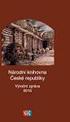 Centrální adresář knihoven a informačních institucí v ČR Výměna zkušeností na úseku práce s dospělými Orlová 12.10.2016 PhDr. Eva Svobodová Národní knihovna ČR Souborný katalog ČR Centrální adresář knihoven
Centrální adresář knihoven a informačních institucí v ČR Výměna zkušeností na úseku práce s dospělými Orlová 12.10.2016 PhDr. Eva Svobodová Národní knihovna ČR Souborný katalog ČR Centrální adresář knihoven
e Utility Report Vyjadřování k existenci sítí
 e Utility Report Vyjadřování k existenci sítí Uživatelská dokumentace Verze 20 10 2009 1 Obsah 1 O službě e-utilityreport................................... 3 2 Potřebná nastavení.......................................
e Utility Report Vyjadřování k existenci sítí Uživatelská dokumentace Verze 20 10 2009 1 Obsah 1 O službě e-utilityreport................................... 3 2 Potřebná nastavení.......................................
Uživatelská příručka
 Uživatelská příručka PC výkaznictví JASU (program pro zpracování účetního výkaznictví) březen 2012 Dodavatel: MÚZO Praha s.r.o. Politických vězňů 15 P.O.Box 36 111 21 Praha 1 telefon: 224 091 619 fax:
Uživatelská příručka PC výkaznictví JASU (program pro zpracování účetního výkaznictví) březen 2012 Dodavatel: MÚZO Praha s.r.o. Politických vězňů 15 P.O.Box 36 111 21 Praha 1 telefon: 224 091 619 fax:
Souborný katalog ČR pro veřejné knihovny Veřejné knihovny pro Souborný katalog ČR
 Souborný katalog ČR pro veřejné knihovny Veřejné knihovny pro Souborný katalog ČR Celostátní seminář Regionální funkce knihoven 2009 Pardubice 16-17. září 2009 Eva Svobodová - Danuše Vyorálková Národní
Souborný katalog ČR pro veřejné knihovny Veřejné knihovny pro Souborný katalog ČR Celostátní seminář Regionální funkce knihoven 2009 Pardubice 16-17. září 2009 Eva Svobodová - Danuše Vyorálková Národní
Desatero kontroly záznamů před uložením do ASEP
 Desatero kontroly záznamů před uložením do ASEP 1. Zápis záznamu (Kontrola podle názvu, zda záznam už není zapsán, výběr druhu dokumentu) 2. Autor Kontrola autorských údajů (i spoluautoři a jejich afiliace)
Desatero kontroly záznamů před uložením do ASEP 1. Zápis záznamu (Kontrola podle názvu, zda záznam už není zapsán, výběr druhu dokumentu) 2. Autor Kontrola autorských údajů (i spoluautoři a jejich afiliace)
3.1 Nová registrace. 3.2 Získání přístupových údajů k existujícímu záznamu. 4. Opakované přihlášení
 Databázový systém Grantys manuál pro žadatele Obsah: Databázový systém Grantys manuál pro žadatele...1 1. Grantys...1 2. Přístup do Grantysu...1 3. První přihlášení do Grantysu...1 3.1 Nová registrace...2
Databázový systém Grantys manuál pro žadatele Obsah: Databázový systém Grantys manuál pro žadatele...1 1. Grantys...1 2. Přístup do Grantysu...1 3. První přihlášení do Grantysu...1 3.1 Nová registrace...2
Mobilní aplikace Novell Filr Stručný úvod
 Mobilní aplikace Novell Filr Stručný úvod Únor 2016 Podporovaná mobilní zařízení Aplikace Novell Filr je podporována v následujících mobilních zařízeních: Telefony a tablety se systémem ios 8 novějším
Mobilní aplikace Novell Filr Stručný úvod Únor 2016 Podporovaná mobilní zařízení Aplikace Novell Filr je podporována v následujících mobilních zařízeních: Telefony a tablety se systémem ios 8 novějším
Postup pro vyplnění žádosti o dotaci v aplikaci Benefit
 Krajský úřad Královéhradeckého kraje Odbor životního prostředí a zemědělství Postup pro vyplnění žádosti o dotaci v aplikaci Benefit 1. 2. 3. 4. 5. 6. 7. 8. 9. 10. 11. 12. 13. 14. 15. 16. 17. 18. 19. 20.
Krajský úřad Královéhradeckého kraje Odbor životního prostředí a zemědělství Postup pro vyplnění žádosti o dotaci v aplikaci Benefit 1. 2. 3. 4. 5. 6. 7. 8. 9. 10. 11. 12. 13. 14. 15. 16. 17. 18. 19. 20.
3. Postup založení nového souboru pro data r. 2015: (Neplatí pro klienty, kteří mají data na vzdáleném serveru. Těm je určen bod 4.
 Sanitka.info Návod k založení nového souboru pro data na r. 2016 Info k Windows10 je na konci tohoto dokumentu. 1. Zkontrolujte si verzi programu Sanitka.info v Nápověda O aplikaci. Pokud máte verzi starší
Sanitka.info Návod k založení nového souboru pro data na r. 2016 Info k Windows10 je na konci tohoto dokumentu. 1. Zkontrolujte si verzi programu Sanitka.info v Nápověda O aplikaci. Pokud máte verzi starší
E-learningový systém Moodle
 NÁZEV PROJEKTU: ZVYŠOVÁNÍ PROFESNÍ KVALIFIKACE A INOVOVÁNÍ VZDĚLÁVACÍCH PROGRAMŮ SVÁŘENÍ REGISTRAČNÍ ČÍSLO PROJEKTU: CZ.1.07/3.2.03/03.0023 AUTOR: ING. ČENĚK ŘÍHA ROK: 2012 E-learningový systém Moodle
NÁZEV PROJEKTU: ZVYŠOVÁNÍ PROFESNÍ KVALIFIKACE A INOVOVÁNÍ VZDĚLÁVACÍCH PROGRAMŮ SVÁŘENÍ REGISTRAČNÍ ČÍSLO PROJEKTU: CZ.1.07/3.2.03/03.0023 AUTOR: ING. ČENĚK ŘÍHA ROK: 2012 E-learningový systém Moodle
SPZ 2010 13.13. Uživatelská příručka
 SPZ 2010 13.13 Uživatelská příručka Listopad, 2010 Obsah Obsah ÚVOD... 2 Nápověda programu... 2 POŽADAVKY... 2 INSTALACE... 3 ZÁKLADNÍ NASTAVENÍ... 5 PRVNÍ NAČTENÍ DAT... 6 Automatické načtení... 6 Doplnění
SPZ 2010 13.13 Uživatelská příručka Listopad, 2010 Obsah Obsah ÚVOD... 2 Nápověda programu... 2 POŽADAVKY... 2 INSTALACE... 3 ZÁKLADNÍ NASTAVENÍ... 5 PRVNÍ NAČTENÍ DAT... 6 Automatické načtení... 6 Doplnění
Uživatelský manuál Správce úloh. Verze dokumentu 1.0
 Uživatelský manuál Správce úloh Verze dokumentu 1.0 DŮVĚRNÉ INFORMACE Informace, které jsou obsahem tohoto dokumentu, jsou vlastnictvím společnosti Ex Libris Ltd. nebo jejich afilací. Jakékoliv jejich
Uživatelský manuál Správce úloh Verze dokumentu 1.0 DŮVĚRNÉ INFORMACE Informace, které jsou obsahem tohoto dokumentu, jsou vlastnictvím společnosti Ex Libris Ltd. nebo jejich afilací. Jakékoliv jejich
Jak začít s ed MARKETEM
 Jak začít s ed MARKETEM Ostrava, 26. ledna 2016 E LINKX a.s. Novoveská 1262/95, 709 00 Ostrava tel.: +420 597 444 777 e-mail: obchod@elinkx.cz www.elinkx.cz Obsah 1. Úvod... 3 2. Jak nastavit e-shop...
Jak začít s ed MARKETEM Ostrava, 26. ledna 2016 E LINKX a.s. Novoveská 1262/95, 709 00 Ostrava tel.: +420 597 444 777 e-mail: obchod@elinkx.cz www.elinkx.cz Obsah 1. Úvod... 3 2. Jak nastavit e-shop...
NÁPOVĚDA K SRM - DODAVATELÉ
 NÁPOVĚDA K SRM - DODAVATELÉ TYP DOKUMENTU: NÁVOD VYHOTOVIL: MIRKA PERUTHOVÁ, MAREK NĚMEC DATUM VYHOTOVENÍ: 25. 3. 2010 PLATNOST OD: 25. 3. 2010 CÍLOVÁ SKUPINA: DODAVATELÉ VERZE DOKUMENTU: 01 DATUM POSLEDNÍ
NÁPOVĚDA K SRM - DODAVATELÉ TYP DOKUMENTU: NÁVOD VYHOTOVIL: MIRKA PERUTHOVÁ, MAREK NĚMEC DATUM VYHOTOVENÍ: 25. 3. 2010 PLATNOST OD: 25. 3. 2010 CÍLOVÁ SKUPINA: DODAVATELÉ VERZE DOKUMENTU: 01 DATUM POSLEDNÍ
CLAVIUS REKS: JAK NA TO
 2010 Městská knihovna Ústí nad Orlicí Lanius s. r. o. Josef Moravec Aktualizováno 17. 1. 2014 CLAVIUS REKS: JAK NA TO Obsah Přihlášení do systému Clavius REKS... 2 Katalogizace... 4 Postup vkládání knih
2010 Městská knihovna Ústí nad Orlicí Lanius s. r. o. Josef Moravec Aktualizováno 17. 1. 2014 CLAVIUS REKS: JAK NA TO Obsah Přihlášení do systému Clavius REKS... 2 Katalogizace... 4 Postup vkládání knih
Zpracování evidence odpadů za rok 2015
 Zpracování evidence odpadů za rok 2015 Program: EVI 8 Obec, ESPI 8 Datum: 22.12.2015 Vypracoval: Tomáš Čejchan Obsah 1. Úvod... 2 2. Legislativní změny... 3 2.1. Ohlašování zařízení... 3 2.2. Zpracování
Zpracování evidence odpadů za rok 2015 Program: EVI 8 Obec, ESPI 8 Datum: 22.12.2015 Vypracoval: Tomáš Čejchan Obsah 1. Úvod... 2 2. Legislativní změny... 3 2.1. Ohlašování zařízení... 3 2.2. Zpracování
PROGRAMOVÁ DOKUMENTACE
 SYSTÉM EDS SMVS PROGRAMOVÁ DOKUMENTACE Dokumentace systému EDS SMVS Předáno dne: 10. 6. 2010 Dokumentace systému EDS SMVS Příručka pro školení EDS a SMVS Datum předání: 10. 6. 2010 EZI: ES/UD/1/4 Zpracovala:
SYSTÉM EDS SMVS PROGRAMOVÁ DOKUMENTACE Dokumentace systému EDS SMVS Předáno dne: 10. 6. 2010 Dokumentace systému EDS SMVS Příručka pro školení EDS a SMVS Datum předání: 10. 6. 2010 EZI: ES/UD/1/4 Zpracovala:
AR-M256 AR-M316 DIGITÁLNÍ MULTIFUNKČNÍ SYSTÉM. PROVOZNÍ PŘÍRUČKA (pro síťový skener)
 MODEL AR-M56 AR-M6 DIGITÁLNÍ MULTIFUNKČNÍ SYSTÉM PROVOZNÍ PŘÍRUČKA (pro síťový skener) ÚVOD PŘED POUŽITÍM FUNKCE SÍŤOVÉHO SKENERU POUŽITÍ FUNKCE SÍŤOVÉHO SKENERU ODSTRAŇOVÁNÍ POTÍŽÍ DODÁNÍ METADAT SPECIFIKACE
MODEL AR-M56 AR-M6 DIGITÁLNÍ MULTIFUNKČNÍ SYSTÉM PROVOZNÍ PŘÍRUČKA (pro síťový skener) ÚVOD PŘED POUŽITÍM FUNKCE SÍŤOVÉHO SKENERU POUŽITÍ FUNKCE SÍŤOVÉHO SKENERU ODSTRAŇOVÁNÍ POTÍŽÍ DODÁNÍ METADAT SPECIFIKACE
1 of 14 14.12.2004 14:27
 1 of 14 14.12.2004 14:27 Popis systému EDOX je systém vyvinutý ve společnosti Evektor spol. s r.o. určený pro bezpečné sdílení technické dokumentace a dalších dokumentů. Systém je umístěn na webovém serveru
1 of 14 14.12.2004 14:27 Popis systému EDOX je systém vyvinutý ve společnosti Evektor spol. s r.o. určený pro bezpečné sdílení technické dokumentace a dalších dokumentů. Systém je umístěn na webovém serveru
ROZHRANÍ PRO ZPRACOVÁNÍ ZÁKLADNÍ SKUPINY ENTIT - UŽIVATELSKÁ PŘÍRUČKA
 ROZHRANÍ PRO ZPRACOVÁNÍ ZÁKLADNÍ SKUPINY ENTIT - UŽIVATELSKÁ PŘÍRUČKA INTERPI Interoperabilita v paměťových institucích Program aplikovaného výzkumu a vývoje národní kulturní identity (NAKI) (DF11P01OVV023)
ROZHRANÍ PRO ZPRACOVÁNÍ ZÁKLADNÍ SKUPINY ENTIT - UŽIVATELSKÁ PŘÍRUČKA INTERPI Interoperabilita v paměťových institucích Program aplikovaného výzkumu a vývoje národní kulturní identity (NAKI) (DF11P01OVV023)
Komora auditorů České republiky. Opletalova 55, 110 00 Praha 1. informační řád
 Komora auditorů České republiky Opletalova 55, 110 00 Praha 1 informační řád Komory auditorů České republiky Praha, prosinec 2015 Komora auditorů ČR prosinec 2015 INFORMAČNÍ ŘÁD KOMORY AUDITORŮ ČESKÉ REPUBLIKY
Komora auditorů České republiky Opletalova 55, 110 00 Praha 1 informační řád Komory auditorů České republiky Praha, prosinec 2015 Komora auditorů ČR prosinec 2015 INFORMAČNÍ ŘÁD KOMORY AUDITORŮ ČESKÉ REPUBLIKY
5.1 Vyhledávací portál uživatelské rozhraní
 Uživatelská příručka Uživatelské rozhraní aplikace DoserFindIT se dělí na dvě části vyhledávací portál a administrační rozhraní. Vyhledávácí portál umožňuje základní a rozšířené vyhledávání článků a vyhledávání
Uživatelská příručka Uživatelské rozhraní aplikace DoserFindIT se dělí na dvě části vyhledávací portál a administrační rozhraní. Vyhledávácí portál umožňuje základní a rozšířené vyhledávání článků a vyhledávání
pro rok 2013 Obec/město: Dlouhá Lhota Je-li žadatel fyzická osoba: Rodné číslo: (kraj a kódy) v adrese. 1234567895/0800
 Žádost o poskytnutí dotace z rozpočtu Odboru umění, literatury a knihoven Ministerstava kultury, Maltézské nám. 471/1, 118 11 Praha 1 na podprogram Informační centra veřejných knihoven v rámci programu
Žádost o poskytnutí dotace z rozpočtu Odboru umění, literatury a knihoven Ministerstava kultury, Maltézské nám. 471/1, 118 11 Praha 1 na podprogram Informační centra veřejných knihoven v rámci programu
INFORMAČNÍ TECHNOLOGIE
 Druh dokumentu: POKYN PŘEDSEDY Účinnost od: Verze č.: Počet stran: Strana č.: 1.11.2006 2.1 12 1 Číslo výtisku: 1 Číslo kopie: Datum: Garant: Funkce: Podpis: 22. 6. 2005 Daniel Smrtka správce sítě Datum:
Druh dokumentu: POKYN PŘEDSEDY Účinnost od: Verze č.: Počet stran: Strana č.: 1.11.2006 2.1 12 1 Číslo výtisku: 1 Číslo kopie: Datum: Garant: Funkce: Podpis: 22. 6. 2005 Daniel Smrtka správce sítě Datum:
Uživatelská příručka pro dodavatele
 Uživatelská příručka pro dodavatele Release 1.x.x B2B CENTRUM a.s. 3.2009 Obsah Úvod... 3 Obecná pravidla formátování... 3 Pravidla pro formátování písma... 3 Poznámky, Důležité, Varování... 4 Začínáme...
Uživatelská příručka pro dodavatele Release 1.x.x B2B CENTRUM a.s. 3.2009 Obsah Úvod... 3 Obecná pravidla formátování... 3 Pravidla pro formátování písma... 3 Poznámky, Důležité, Varování... 4 Začínáme...
Objednávka zveřejnění do Obchodního věstníku
 Úvod Akciová společnost ECONOMIA jako provozovatel Portálu veřejné správy v oblasti vydávání Obchodního věstníku zprovoznila na svých internetových stránkách objednávkové formuláře pro zveřejnění oznámení
Úvod Akciová společnost ECONOMIA jako provozovatel Portálu veřejné správy v oblasti vydávání Obchodního věstníku zprovoznila na svých internetových stránkách objednávkové formuláře pro zveřejnění oznámení
Obchodní podmínky. Úvodní ustanovení
 Obchodní podmínky Úvodní ustanovení Tyto obchodní podmínky platí při nákupu v internetovém obchodě http://obchod.portal.cz, provozovaném obchodní společností Portál, s.r.o., Klapkova 2, Praha 8, 182 00,
Obchodní podmínky Úvodní ustanovení Tyto obchodní podmínky platí při nákupu v internetovém obchodě http://obchod.portal.cz, provozovaném obchodní společností Portál, s.r.o., Klapkova 2, Praha 8, 182 00,
Uživatelská příručka
 Uživatelská příručka Uživatelská příručka k aplikaci Norton Internet Security Online Software popsaný v této knize je poskytnut pod licenční dohodou a smí být používán pouze v souladu s podmínkami této
Uživatelská příručka Uživatelská příručka k aplikaci Norton Internet Security Online Software popsaný v této knize je poskytnut pod licenční dohodou a smí být používán pouze v souladu s podmínkami této
Rychlý průvodce konfigurací LAN SUITE 2002
 LAN SUITE 2002 Obsah OBSAH... 1 NASTAVENÍ PROTOKOLU TCP/IP... 2 NASTAVENÍ TCP/IP NA SERVERU... 2 NASTAVENÍ TCP/IP NA STANICÍCH V SÍTI... 3 INSTALACE LAN SUITE... 3 KONFIGURACE LAN SUITE... 4 PRŮVODCE KONFIGURACÍ...
LAN SUITE 2002 Obsah OBSAH... 1 NASTAVENÍ PROTOKOLU TCP/IP... 2 NASTAVENÍ TCP/IP NA SERVERU... 2 NASTAVENÍ TCP/IP NA STANICÍCH V SÍTI... 3 INSTALACE LAN SUITE... 3 KONFIGURACE LAN SUITE... 4 PRŮVODCE KONFIGURACÍ...
EVROPSKÁ UNIE Vydání dodatku k Úřednímu věstníku Evropské unie 2, rue Mercier, L-2985 Luxembourg
 EVROPSKÁ UNIE Vydání dodatku k Úřednímu věstníku Evropské unie 2, rue Mercier, L2985 Luxembourg Fax: (352) 29 29 42 670 Email: mpojs@opocececeuint Informace & online formuláře: http:simapeuint ODDÍL I:
EVROPSKÁ UNIE Vydání dodatku k Úřednímu věstníku Evropské unie 2, rue Mercier, L2985 Luxembourg Fax: (352) 29 29 42 670 Email: mpojs@opocececeuint Informace & online formuláře: http:simapeuint ODDÍL I:
Manuál pro studenty. Obsah
 Manuál pro studenty Studovat můžete v čase, který Vám vyhovuje a z jakéhokoliv prostředí. Náklady na cestovné a ubytování tímto ušetříte! Kurz Vás nebude nic stát! Počet kurzů bude záviset jen na Vás.
Manuál pro studenty Studovat můžete v čase, který Vám vyhovuje a z jakéhokoliv prostředí. Náklady na cestovné a ubytování tímto ušetříte! Kurz Vás nebude nic stát! Počet kurzů bude záviset jen na Vás.
Školení pro uživatele aplikace Poskytovatel - Dotace
 Školení pro uživatele aplikace Poskytovatel - Dotace 4.9.2012 Mgr. Jiří KARPÍŠEK TECHNISERV IT, spol. s r.o. Traťová 574/1, 619 00 BRNO E-MAIL: jkarpisek@techniservit.cz WEB: www.techniserv-it.eu Obsah
Školení pro uživatele aplikace Poskytovatel - Dotace 4.9.2012 Mgr. Jiří KARPÍŠEK TECHNISERV IT, spol. s r.o. Traťová 574/1, 619 00 BRNO E-MAIL: jkarpisek@techniservit.cz WEB: www.techniserv-it.eu Obsah
Program celoživotního učení 2007-2013 Leonardo da Vinci POKYNY PRO VYPRACOVÁNÍ ZÁVĚREČNÉ ZPRÁVY PROJEKTU MOBILITY 2011
 Program celoživotního učení 2007-2013 Leonardo da Vinci POKYNY PRO VYPRACOVÁNÍ ZÁVĚREČNÉ ZPRÁVY PROJEKTU MOBILITY 2011 Úvod Tyto pokyny byly vypracovány jako doplňující informace pro příjemce grantů Projektů
Program celoživotního učení 2007-2013 Leonardo da Vinci POKYNY PRO VYPRACOVÁNÍ ZÁVĚREČNÉ ZPRÁVY PROJEKTU MOBILITY 2011 Úvod Tyto pokyny byly vypracovány jako doplňující informace pro příjemce grantů Projektů
Postup zprovoznění aplikace Crypta 2
 Identifikace Číslo jednací Nahrazuje Klasifikace Veřejný Platnost 8. 11. 2015 Účinnost 8. 11. 2015 Postup zprovoznění aplikace Crypta 2 verze 3.1 Česká pošta, s.p., se sídlem Politických vězňů 909/4, 225
Identifikace Číslo jednací Nahrazuje Klasifikace Veřejný Platnost 8. 11. 2015 Účinnost 8. 11. 2015 Postup zprovoznění aplikace Crypta 2 verze 3.1 Česká pošta, s.p., se sídlem Politických vězňů 909/4, 225
UŽIVATELSKÁ PŘÍRUČKA PRO INTERNETBANKING PPF banky a.s.
 UŽIVATELSKÁ PŘÍRUČKA PRO INTERNETBANKING PPF banky a.s. Část III: Komunikace s Bankou, oznámení o vybraných událostech Verze: 201401118 Strana 1 (celkem 34) Obsah: I. Úvod... 3 II. Komunikace s Bankou...
UŽIVATELSKÁ PŘÍRUČKA PRO INTERNETBANKING PPF banky a.s. Část III: Komunikace s Bankou, oznámení o vybraných událostech Verze: 201401118 Strana 1 (celkem 34) Obsah: I. Úvod... 3 II. Komunikace s Bankou...
Elektronická monitorovací zpráva 1.4 ZLEPŠENÍ PODMÍNEK PRO VZDĚLÁVÁNÍ NA ZÁKLADNÍCH ŠKOLÁCH OPERAČNÍHO PROGRAMU VZDĚLÁVÁNÍ PRO KONKURENCESCHOPNOST
 Elektronická monitorovací zpráva 1.4 ZLEPŠENÍ PODMÍNEK PRO VZDĚLÁVÁNÍ NA ZÁKLADNÍCH ŠKOLÁCH OPERAČNÍHO PROGRAMU VZDĚLÁVÁNÍ PRO KONKURENCESCHOPNOST 1. Obecná pravidla aplikace Benefit7... 3 1.1 Přístup
Elektronická monitorovací zpráva 1.4 ZLEPŠENÍ PODMÍNEK PRO VZDĚLÁVÁNÍ NA ZÁKLADNÍCH ŠKOLÁCH OPERAČNÍHO PROGRAMU VZDĚLÁVÁNÍ PRO KONKURENCESCHOPNOST 1. Obecná pravidla aplikace Benefit7... 3 1.1 Přístup
Uživatelský manuál Oprávnění personálu. Verze 20
 Uživatelský manuál Oprávnění personálu Verze 20 DŮVĚRNÉ INFORMACE Informace, které jsou obsahem tohoto dokumentu, jsou vlastnictvím společnosti Ex Libris Ltd. nebo jejich afilací. Jakékoliv jejich nesprávné
Uživatelský manuál Oprávnění personálu Verze 20 DŮVĚRNÉ INFORMACE Informace, které jsou obsahem tohoto dokumentu, jsou vlastnictvím společnosti Ex Libris Ltd. nebo jejich afilací. Jakékoliv jejich nesprávné
Informační a vzdělávací portál Jihomoravského kraje. VYTVÁŘENÍ DOKUMENTŮ Manuál tvorby dokumentů a pravidla pro zveřejňování příspěvků na portál
 Informační a vzdělávací portál Jihomoravského kraje VYTVÁŘENÍ DOKUMENTŮ Manuál tvorby dokumentů a pravidla pro zveřejňování příspěvků na portál verze 3.1 duben 2014 Obsah 1. Terminologie... 3 Pracovní
Informační a vzdělávací portál Jihomoravského kraje VYTVÁŘENÍ DOKUMENTŮ Manuál tvorby dokumentů a pravidla pro zveřejňování příspěvků na portál verze 3.1 duben 2014 Obsah 1. Terminologie... 3 Pracovní
Uživatelská příručka. Chráníme více lidí před více online hrozbami než kdokoli jiný na světě.
 Uživatelská příručka Chráníme více lidí před více online hrozbami než kdokoli jiný na světě. Chraňte své životní prostředí. Je to správné. Společnost Symantec odstranila z tohoto návodu obálku, aby snížla
Uživatelská příručka Chráníme více lidí před více online hrozbami než kdokoli jiný na světě. Chraňte své životní prostředí. Je to správné. Společnost Symantec odstranila z tohoto návodu obálku, aby snížla
Všeobecné obchodní podmínky
 Všeobecné obchodní podmínky Pomaturitní studium Jazykovou školou Jipka se pro účely těchto obchodních podmínek a pro účely prodeje jazykových kurzů mj. prostřednictvím on-line obchodu umístěného na internetové
Všeobecné obchodní podmínky Pomaturitní studium Jazykovou školou Jipka se pro účely těchto obchodních podmínek a pro účely prodeje jazykových kurzů mj. prostřednictvím on-line obchodu umístěného na internetové
Verze 1.0 12/09. Xerox WorkCentre 5735/5740/5745/5755/5765/5775/ 5790 Začínáme
 Verze 1.0 12/09 Xerox WorkCentre 5735/5740/5745/5755/5765/5775/ 5790 2009 Xerox Corporation. Všechna práva vyhrazena. Nepublikovaná práva jsou vyhrazena v rámci autorských práv platných v USA. Obsah této
Verze 1.0 12/09 Xerox WorkCentre 5735/5740/5745/5755/5765/5775/ 5790 2009 Xerox Corporation. Všechna práva vyhrazena. Nepublikovaná práva jsou vyhrazena v rámci autorských práv platných v USA. Obsah této
Knihovní řád Studijní a vědecké knihovny Plzeňského kraje, příspěvkové organizace. Příloha č. 3 Knihovní řád Virtuální polytechnické knihovny
 Příloha č. 3 Knihovní řád Virtuální polytechnické knihovny (Pravidla poskytování služeb) I. Preambule Virtuální polytechnická knihovna (dále jen VPK) je kooperační systém knihoven, které se rozhodly společně
Příloha č. 3 Knihovní řád Virtuální polytechnické knihovny (Pravidla poskytování služeb) I. Preambule Virtuální polytechnická knihovna (dále jen VPK) je kooperační systém knihoven, které se rozhodly společně
Manuál k aplikaci WANAS
 Manuál k aplikaci WANAS OBSAH 1 DŮLEŽITÉ INFORMACE PRO PRÁCI V NOVÉ VERZI APLIKACE WANAS.. 2 2 PROSTOROVÁ DATA... 3 2.1 POPIS HLAVNÍCH FUNKCÍ... 3 2.2 PRÁCE S DEFINIČNÍM BODEM SEGMENTU... 4 2.3 PRÁCE S
Manuál k aplikaci WANAS OBSAH 1 DŮLEŽITÉ INFORMACE PRO PRÁCI V NOVÉ VERZI APLIKACE WANAS.. 2 2 PROSTOROVÁ DATA... 3 2.1 POPIS HLAVNÍCH FUNKCÍ... 3 2.2 PRÁCE S DEFINIČNÍM BODEM SEGMENTU... 4 2.3 PRÁCE S
Uživatelská příručka systému pro administrátory obcí a manuál pro správce portálu
 Softwarová podpora tvorby rozvojových dokumentů obcí Uživatelská příručka systému pro administrátory obcí a manuál pro správce portálu Verze 1.3 Zpracováno v rámci projektu CZ.1.04/4.1.00/62.00008 ELEKTRONICKÁ
Softwarová podpora tvorby rozvojových dokumentů obcí Uživatelská příručka systému pro administrátory obcí a manuál pro správce portálu Verze 1.3 Zpracováno v rámci projektu CZ.1.04/4.1.00/62.00008 ELEKTRONICKÁ
Obrazovka. Návod k aplikaci
 Návod k aplikaci Změněno: St, 18 Květen, 2016 at 4:24 PM Uživatelská příručka pro aplikaci není k dispozici v tištěné podobě, protože je neustále aktualizována tak, aby odpovídala dalším funkcím průběžných
Návod k aplikaci Změněno: St, 18 Květen, 2016 at 4:24 PM Uživatelská příručka pro aplikaci není k dispozici v tištěné podobě, protože je neustále aktualizována tak, aby odpovídala dalším funkcím průběžných
Uživatelská příručka pro Příkazce / Správce zdrojů financování. Projekt DMS modul Faktury
 S Y C O N I X, a. s. Freyova 12 Telefon: +420 2 83 10 90 10 190 00 Praha 9 Fax: +420 2 83 10 90 11 Česká republika w w w. s y c o n i x. c z pro Příkazce / Správce zdrojů financování Projekt DMS modul
S Y C O N I X, a. s. Freyova 12 Telefon: +420 2 83 10 90 10 190 00 Praha 9 Fax: +420 2 83 10 90 11 Česká republika w w w. s y c o n i x. c z pro Příkazce / Správce zdrojů financování Projekt DMS modul
aplikace SeeMe Mobile uživatelská příručka
 aplikace SeeMe Mobile uživatelská příručka 2 UŽIVATELSKÁ PŘÍRUČKA APLIKACE MOBILE SeeMe Mobile Pokud je práce prováděna mimo kancelář a je důležité vědět, kde se nachází zaměstnanec a ne jen jeho vozidlo,
aplikace SeeMe Mobile uživatelská příručka 2 UŽIVATELSKÁ PŘÍRUČKA APLIKACE MOBILE SeeMe Mobile Pokud je práce prováděna mimo kancelář a je důležité vědět, kde se nachází zaměstnanec a ne jen jeho vozidlo,
KOMPLEXNÍ INFORMAČNÍ SERVIS PRO KLIENTY REGIONÁLNÍ RADY MORAVSKOSLEZSKO. Příručka projektového manažera. Manuál k aplikaci Přehled účetních dokladů
 KOMPLEXNÍ INFORMAČNÍ SERVIS PRO KLIENTY REGIONÁLNÍ RADY MORAVSKOSLEZSKO Příručka projektového manažera Manuál k aplikaci Přehled účetních dokladů O aplikaci Aplikace PUD (přehled účetních dokladů) slouží
KOMPLEXNÍ INFORMAČNÍ SERVIS PRO KLIENTY REGIONÁLNÍ RADY MORAVSKOSLEZSKO Příručka projektového manažera Manuál k aplikaci Přehled účetních dokladů O aplikaci Aplikace PUD (přehled účetních dokladů) slouží
Metodická příručka pro učitele. InspIS SET modul školní testování
 Metodická příručka pro učitele InspIS SET modul školní testování Tato Metodická příručka pro učitele byla zpracována v rámci projektu Národní systém inspekčního hodnocení vzdělávací soustavy v České republice
Metodická příručka pro učitele InspIS SET modul školní testování Tato Metodická příručka pro učitele byla zpracována v rámci projektu Národní systém inspekčního hodnocení vzdělávací soustavy v České republice
R 13-01 Výkaz o ředitelství škol podle stavu k 30. 9. 2015 Pokyny a vysvětlivky k vyplnění
 Liší-li se text či vysvětlivky uvedené na formuláři výkazu od těchto Pokynů a vysvětlivek k vyplnění, platí verze uvedená v Pokynech a vysvětlivkách. Kdo výkaz vyplňuje Výkaz vyplňují všechny mateřské
Liší-li se text či vysvětlivky uvedené na formuláři výkazu od těchto Pokynů a vysvětlivek k vyplnění, platí verze uvedená v Pokynech a vysvětlivkách. Kdo výkaz vyplňuje Výkaz vyplňují všechny mateřské
Jazykový test Uživatelská příručka pro účastníky mobilit
 Jazykový test Uživatelská příručka pro účastníky mobilit Učte se jazyky s Erasmus+ OLS němčina angličtina španělština francouzština italština nizozemština Copyright 2015 ALTISSIA International S.A. Všechna
Jazykový test Uživatelská příručka pro účastníky mobilit Učte se jazyky s Erasmus+ OLS němčina angličtina španělština francouzština italština nizozemština Copyright 2015 ALTISSIA International S.A. Všechna
Co je nového v SolidWorks Enterprise PDM 2009
 Co je nového v SolidWorks Enterprise PDM 2009 Obsah Poznámky...4 1 Co je nového pro uživatele...5 Kusovníky...5 Kusovníky SolidWorks...5 Tabulky přířezů a kusovníky svařování...5 Položky vyloučené z kusovníku
Co je nového v SolidWorks Enterprise PDM 2009 Obsah Poznámky...4 1 Co je nového pro uživatele...5 Kusovníky...5 Kusovníky SolidWorks...5 Tabulky přířezů a kusovníky svařování...5 Položky vyloučené z kusovníku
Uživatelská příručka
 Uživatelská příručka Uživatelská příručka k aplikaci Norton Internet Security Software popsaný v této knize je poskytnut pod licenční dohodou a smí být používán pouze v souladu s podmínkami této dohody.
Uživatelská příručka Uživatelská příručka k aplikaci Norton Internet Security Software popsaný v této knize je poskytnut pod licenční dohodou a smí být používán pouze v souladu s podmínkami této dohody.
Návod k ovládání administrační části nového turistického portálu Olomouckého kraje
 Evropská unie a Evropský fond pro regionální rozvoj jsou partnery pro váš rozvoj. Návod k ovládání administrační části nového turistického portálu Olomouckého kraje Příručka pro Informační centra Olomouckého
Evropská unie a Evropský fond pro regionální rozvoj jsou partnery pro váš rozvoj. Návod k ovládání administrační části nového turistického portálu Olomouckého kraje Příručka pro Informační centra Olomouckého
Smluvní podmínky pro zadávání placené inzerce na serveru Sauto.cz a Smoto.cz
 Smluvní podmínky pro zadávání placené inzerce na serveru Sauto.cz a Smoto.cz 1. Obecná ustanovení 1. Společnost Seznam.cz, a.s. se sídlem na adrese Praha 5, Radlická 3294/10, PSČ 150 00, Praha 5, IČO:
Smluvní podmínky pro zadávání placené inzerce na serveru Sauto.cz a Smoto.cz 1. Obecná ustanovení 1. Společnost Seznam.cz, a.s. se sídlem na adrese Praha 5, Radlická 3294/10, PSČ 150 00, Praha 5, IČO:
1. Základní informace o WOM
 1. Základní informace o WOM 1.1 Co je to WOM 1.2 Registrace 1.3 Různé typy členství 2. SPRÁVA PROFILU 2.1 PŘIHLÁŠENÍ k účtu a navigace 2.2 Všeobecné informace o firmě (popis firmy) 2.3 Správa a uveřejňování
1. Základní informace o WOM 1.1 Co je to WOM 1.2 Registrace 1.3 Různé typy členství 2. SPRÁVA PROFILU 2.1 PŘIHLÁŠENÍ k účtu a navigace 2.2 Všeobecné informace o firmě (popis firmy) 2.3 Správa a uveřejňování
Seznámení s rozhraním Virtuální polytechnické knihovny (VPK)
 210 mm Seznámení s rozhraním Virtuální polytechnické knihovny (VPK) Národní technická knihovna ČR www.vpk.cz www.techlib.cz seznámení s rozhraním VPK 1 210 mm Virtuální polytechnická knihovna je unikátní
210 mm Seznámení s rozhraním Virtuální polytechnické knihovny (VPK) Národní technická knihovna ČR www.vpk.cz www.techlib.cz seznámení s rozhraním VPK 1 210 mm Virtuální polytechnická knihovna je unikátní
Centrální portál knihoven. Porada pověřených knihoven MS kraje Bílovec 2016 PhDr. Marie Šedá
 Centrální portál knihoven Porada pověřených knihoven MS kraje Bílovec 2016 PhDr. Marie Šedá seda@svkos.cz Knihovny.cz 2010 první úvahy o jednotném portálu pro české knihovny (ÚKR). 2011 silné centrální
Centrální portál knihoven Porada pověřených knihoven MS kraje Bílovec 2016 PhDr. Marie Šedá seda@svkos.cz Knihovny.cz 2010 první úvahy o jednotném portálu pro české knihovny (ÚKR). 2011 silné centrální
Share online 2.0 Nokia N76-1
 Share online 2.0 Nokia N76-1 BEZ ZÁRUKY Aplikace tøetích stran poskytované v pøístroji mohly být vytvoøeny a mohou být vlastnìny osobami nebo entitami, které nejsou spøíznìnými osobami a nemají ani jiný
Share online 2.0 Nokia N76-1 BEZ ZÁRUKY Aplikace tøetích stran poskytované v pøístroji mohly být vytvoøeny a mohou být vlastnìny osobami nebo entitami, které nejsou spøíznìnými osobami a nemají ani jiný
Návod na samoaktivaci
 Návod na samoaktivaci služby internet AKtivACe SluŽeB POMOCí instalátoru Pro zahájení instalace Vašeho nového připojení od naší společnosti propojte utp kabel s nástěnnou netbox zásuvkou a RJ-45 konektorem
Návod na samoaktivaci služby internet AKtivACe SluŽeB POMOCí instalátoru Pro zahájení instalace Vašeho nového připojení od naší společnosti propojte utp kabel s nástěnnou netbox zásuvkou a RJ-45 konektorem
MarkAs marketingový asistent. Návod Betatest
 MarkAs marketingový asistent Návod Betatest 25.5.2015 ! 2 /! 9 Obsah Návod betatest 3 Zapojení do betatestu 3 Instalace a aktivace 3 Založení nového zákazníka 4 Konfigurace MarkAs Mailer 6 Použití MarkAs
MarkAs marketingový asistent Návod Betatest 25.5.2015 ! 2 /! 9 Obsah Návod betatest 3 Zapojení do betatestu 3 Instalace a aktivace 3 Založení nového zákazníka 4 Konfigurace MarkAs Mailer 6 Použití MarkAs
MANUÁL uživatelská příručka Speciální IT systémové řešení
 MANUÁL uživatelská příručka Speciální IT systémové řešení Číslo projektu: CZ.2.17/2.1.00/37012 Název projektu: Na svobodu připraven! Období realizace: 1.1.2015 31.10.2015 Řešení bylo vyvinuto v rámci realizace
MANUÁL uživatelská příručka Speciální IT systémové řešení Číslo projektu: CZ.2.17/2.1.00/37012 Název projektu: Na svobodu připraven! Období realizace: 1.1.2015 31.10.2015 Řešení bylo vyvinuto v rámci realizace
Uživatelská příručka - Outlook Web App (OWA)
 Uživatelská příručka - Outlook Web App (OWA) Obsah Úvod... 3 Webový přístup OWA... 3 Přihlášení... 3 Odhlášení... 4 Příjem a odesílání pošty... 4 Vytvoření nové zprávy... 5 Adresář... 5 Úkoly... 7 Kalendář,
Uživatelská příručka - Outlook Web App (OWA) Obsah Úvod... 3 Webový přístup OWA... 3 Přihlášení... 3 Odhlášení... 4 Příjem a odesílání pošty... 4 Vytvoření nové zprávy... 5 Adresář... 5 Úkoly... 7 Kalendář,
Centrální evidence závětí NK ČR
 CIS NK ČR Centrální evidence závětí NK ČR Uživatelská příručka Dodavatel: Corpus Solutions a.s. V Praze dne 15. 4. 2005 Pod Pekařkou 1 Praha 4 Podolí Verze: 1.0 Obsah 1 Úvod...3 1.1 Přístup do aplikace...3
CIS NK ČR Centrální evidence závětí NK ČR Uživatelská příručka Dodavatel: Corpus Solutions a.s. V Praze dne 15. 4. 2005 Pod Pekařkou 1 Praha 4 Podolí Verze: 1.0 Obsah 1 Úvod...3 1.1 Přístup do aplikace...3
WiFiS Uživatelská příručka Obsah
 WiFiS Uživatelská příručka Obsah Nastavení aplikace Popis jednotlivých číselníků Agenda ISP internet service provider Obecné Nastavení Nastavení jednotlivých číselníků Skupiny číselníku Agenda, ISP a Obecné
WiFiS Uživatelská příručka Obsah Nastavení aplikace Popis jednotlivých číselníků Agenda ISP internet service provider Obecné Nastavení Nastavení jednotlivých číselníků Skupiny číselníku Agenda, ISP a Obecné
Návod pro vystavení karty stáže
 Návod pro vystavení karty stáže Platný od 18. 9. 2014 Obsah 1 Zobrazení šablony stáže... 2 2 Údaje o mentorovi a místu výkonu stáže... 4 2.1 Zadání osoby poskytovatele... 5 2.2 Zadání adresy místa výkonu
Návod pro vystavení karty stáže Platný od 18. 9. 2014 Obsah 1 Zobrazení šablony stáže... 2 2 Údaje o mentorovi a místu výkonu stáže... 4 2.1 Zadání osoby poskytovatele... 5 2.2 Zadání adresy místa výkonu
UŽIVATELSKÝ MANUÁL ŠETŘENÍ DEKUBITŮ
 UŽIVATELSKÝ MANUÁL ŠETŘENÍ DEKUBITŮ Vypracoval Bc. Petr Suchý Dne: 20.1.2009 Obsah 1. Úvodní stránka... 2 2. Výběr oddělení... 3 3. Záznam šetření pracoviště... 4 4. Záznam pacientů v riziku a s dekubitem...
UŽIVATELSKÝ MANUÁL ŠETŘENÍ DEKUBITŮ Vypracoval Bc. Petr Suchý Dne: 20.1.2009 Obsah 1. Úvodní stránka... 2 2. Výběr oddělení... 3 3. Záznam šetření pracoviště... 4 4. Záznam pacientů v riziku a s dekubitem...
Standard ČBA č. 22 Mobilita klientů postup při změně banky
 Standardy bankovních aktivit Standard ČBA č. 22 Mobilita klientů postup při změně banky Datum vydání: říjen 2009 Poslední aktualizace: březen 2011 STANDARD ČBA č.22 MOBILITA KLIENTŮ POSTUP PŘI ZMĚNĚ BANKY
Standardy bankovních aktivit Standard ČBA č. 22 Mobilita klientů postup při změně banky Datum vydání: říjen 2009 Poslední aktualizace: březen 2011 STANDARD ČBA č.22 MOBILITA KLIENTŮ POSTUP PŘI ZMĚNĚ BANKY
Metodické pokyny a validační pravidla pro vyplnění formuláře Zrušení zadávacího řízení/soutěže o návrh
 MMR Metodické pokyny a validační pravidla pro vyplnění formuláře Zrušení zadávacího řízení/soutěže o návrh Příslušný formulář získá zadavatel v listinné podobě na vybraných pobočkách - obchodních místech
MMR Metodické pokyny a validační pravidla pro vyplnění formuláře Zrušení zadávacího řízení/soutěže o návrh Příslušný formulář získá zadavatel v listinné podobě na vybraných pobočkách - obchodních místech
PŘÍRUČKA PRO REDAKTORY UNIVERZITY PARDUBICE
 CMS Aladin CMS Aladin je modulární a otevřený publikační systém pro jednoduchou a uživatelsky přívětivou správu webových stránek. PŘÍRUČKA PRO REDAKTORY UNIVERZITY PARDUBICE VERZE 3.0 ZÁŘÍ 2012 Obsah CMS
CMS Aladin CMS Aladin je modulární a otevřený publikační systém pro jednoduchou a uživatelsky přívětivou správu webových stránek. PŘÍRUČKA PRO REDAKTORY UNIVERZITY PARDUBICE VERZE 3.0 ZÁŘÍ 2012 Obsah CMS
Správa přístupu do systému IMI
 Správa přístupu do systému IMI 1. KDO MŮŽE UDĚLOVAT PŘÍSTUP DO SYSTÉMU IMI?... 2 2. REGISTRACE ORGÁNU... 2 2.1. REGISTRACE ORGÁNU V SYSTÉMU IMI... 2 2.1.1. ZADÁNÍ ÚDAJŮ O ORGÁNU A JEHO PRVNÍM UŽIVATELI
Správa přístupu do systému IMI 1. KDO MŮŽE UDĚLOVAT PŘÍSTUP DO SYSTÉMU IMI?... 2 2. REGISTRACE ORGÁNU... 2 2.1. REGISTRACE ORGÁNU V SYSTÉMU IMI... 2 2.1.1. ZADÁNÍ ÚDAJŮ O ORGÁNU A JEHO PRVNÍM UŽIVATELI
sssssssssssssssssssssssssssssssssssssssssssssssssss UŽIVATELSKÁ PŘÍRUČKA ELEKTRONICKÁ PODATELNA - WEBOVÁ ČÁST APLIKACE Verze distribuce: 1.1.29.
 řízený dokument sssssssssssssssssssssssssssssssssssssssssssssssssss UŽIVATELSKÁ PŘÍRUČKA VERZE: 4 ELEKTRONICKÁ PODATELNA - WEBOVÁ ČÁST APLIKACE Verze distribuce: 1.1.29.1 Počet stran: 41 Správa dokumentu
řízený dokument sssssssssssssssssssssssssssssssssssssssssssssssssss UŽIVATELSKÁ PŘÍRUČKA VERZE: 4 ELEKTRONICKÁ PODATELNA - WEBOVÁ ČÁST APLIKACE Verze distribuce: 1.1.29.1 Počet stran: 41 Správa dokumentu
Vaše uživatelský manuál NOKIA 650 http://cs.yourpdfguides.com/dref/822696
 Můžete si přečíst doporučení v uživatelské příručce, technickém průvodci, nebo průvodci instalací pro. Zjistíte si odpovědi na všechny vaše otázky, týkající se v uživatelské příručce (informace, specifikace,
Můžete si přečíst doporučení v uživatelské příručce, technickém průvodci, nebo průvodci instalací pro. Zjistíte si odpovědi na všechny vaše otázky, týkající se v uživatelské příručce (informace, specifikace,
P O K Y N Y k vyplnění přiznání k dani silniční za zdaňovací období (kalendářní rok) 2015 nebo jeho část
 P O K Y N Y k vyplnění přiznání k dani silniční za zdaňovací období (kalendářní rok) 2015 nebo jeho část Základní informace k dani silniční Daň silniční je upravena zákonem č. 16/1993 Sb., o dani silniční,
P O K Y N Y k vyplnění přiznání k dani silniční za zdaňovací období (kalendářní rok) 2015 nebo jeho část Základní informace k dani silniční Daň silniční je upravena zákonem č. 16/1993 Sb., o dani silniční,
ŽÁDOST O OTEVŘENÍ ÚČTU
 OBCHODOVÁNÍ S POVOLENKAMI REJSTŘÍK UNIE ŽÁDOST O OTEVŘENÍ ÚČTU Stručná uživatelská příručka Obsah Žádost o otevření účtu... 2 Inicializace otevření účtu a vytvoření držitele účtu... 3 Přidání zástupce,
OBCHODOVÁNÍ S POVOLENKAMI REJSTŘÍK UNIE ŽÁDOST O OTEVŘENÍ ÚČTU Stručná uživatelská příručka Obsah Žádost o otevření účtu... 2 Inicializace otevření účtu a vytvoření držitele účtu... 3 Přidání zástupce,
ALFIS 2014 komplexní ekonomický systém verze 2014.5
 ALFIS 2014 komplexní ekonomický systém verze 2014.5 Návod na instalaci Fuksa Ladislav Sedlčanská 1327/65 140 00 Praha 4 Tel. 223 010 785, 603 463 137 E-mail alfis@fksoft.cz Web www.alfis.cz, www.fksoft.cz
ALFIS 2014 komplexní ekonomický systém verze 2014.5 Návod na instalaci Fuksa Ladislav Sedlčanská 1327/65 140 00 Praha 4 Tel. 223 010 785, 603 463 137 E-mail alfis@fksoft.cz Web www.alfis.cz, www.fksoft.cz
Podrobný návod pro administraci zákaznických účtů na portálu Czechiatour.eu
 2013 Podrobný návod pro administraci zákaznických účtů na portálu Czechiatour.eu Czechiatour.eu 1.2.2013 Vážení zákazníci portálu Czechiatour.eu. Abychom Vám co nejvíce usnadnili orientaci v administraci
2013 Podrobný návod pro administraci zákaznických účtů na portálu Czechiatour.eu Czechiatour.eu 1.2.2013 Vážení zákazníci portálu Czechiatour.eu. Abychom Vám co nejvíce usnadnili orientaci v administraci
UŽIVATELSKÝ MANUÁL. Služba ORANGE PLUS (GSM/GPS/GPRS KOMUNIKAČNÍ MODUL COBRA 2216)
 UŽIVATELSKÝ MANUÁL Služba ORANGE PLUS (GSM/GPS/GPRS KOMUNIKAČNÍ MODUL COBRA 2216) OBSAH Předmluva Před použitím systému 1. PŘÍSTUP KE SLUŽBĚ ORANGE PLUS: ZÁKAZNICKÁ LINKA 2. POSTUP V PŘÍPADĚ ODCIZENÍ VOZIDLA
UŽIVATELSKÝ MANUÁL Služba ORANGE PLUS (GSM/GPS/GPRS KOMUNIKAČNÍ MODUL COBRA 2216) OBSAH Předmluva Před použitím systému 1. PŘÍSTUP KE SLUŽBĚ ORANGE PLUS: ZÁKAZNICKÁ LINKA 2. POSTUP V PŘÍPADĚ ODCIZENÍ VOZIDLA
Přechod z Google Apps na Office 365 pro firmy
 Přechod z Google Apps na Office 365 pro firmy Udělejte ten krok Office 365 pro firmy vypadá jinak než Google Apps. Po přihlášení se vám ukáže tato obrazovka. Po několika prvních týdnech se po přihlášení
Přechod z Google Apps na Office 365 pro firmy Udělejte ten krok Office 365 pro firmy vypadá jinak než Google Apps. Po přihlášení se vám ukáže tato obrazovka. Po několika prvních týdnech se po přihlášení
UŽIVATELSKÁ PŘÍRUČKA Import dat do Pohody Firmadat, s.r.o. 2015
 UŽIVATELSKÁ PŘÍRUČKA Import dat do Pohody Firmadat, s.r.o. 2015-1 - I. Popis funkcí Modul Import dat do Pohody je určený uživatelům ES Pohoda a podporuje všechny její verze, tedy MDB, SQL i E1. Zpracovává
UŽIVATELSKÁ PŘÍRUČKA Import dat do Pohody Firmadat, s.r.o. 2015-1 - I. Popis funkcí Modul Import dat do Pohody je určený uživatelům ES Pohoda a podporuje všechny její verze, tedy MDB, SQL i E1. Zpracovává
ISPOP 2016 PRŮVODCE PRO VYPLNĚNÍ FORMULÁŘE IRZ (F_IRZ) pro ohlašování v roce 2016 (data za ohlašovací rok 2015) verze 1.0
 ISPOP 2016 PRŮVODCE PRO VYPLNĚNÍ FORMULÁŘE IRZ (F_IRZ) pro ohlašování v roce 2016 (data za ohlašovací rok 2015) verze 1.0 únor 2016 Obsah Seznam zkratek... 3 1. Úvod... 4 2. Obecné informace k systému
ISPOP 2016 PRŮVODCE PRO VYPLNĚNÍ FORMULÁŘE IRZ (F_IRZ) pro ohlašování v roce 2016 (data za ohlašovací rok 2015) verze 1.0 únor 2016 Obsah Seznam zkratek... 3 1. Úvod... 4 2. Obecné informace k systému
